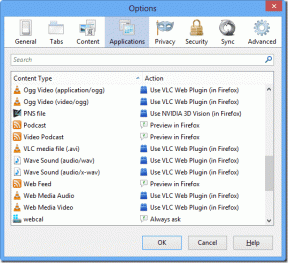Probé todo lo que sugirió, todavía sin suerte.
Corregir el código de error de instalación de .Net Framework 3.5 0x800f0922
Miscelánea / / November 28, 2021
Corrija el código de error de instalación de .Net Framework 3.5 0x800f0922: El error anterior significa que no puede instalar .net framework y cada vez que intente actualizarlo, se encontrará con el código de error 0x800f0922. No hay una sola razón por la que esté experimentando este problema, pero a veces es tan tonto como no activar el .NET Framework 3.5 desde el panel de control. Pero diferentes usuarios tienen una configuración de PC diferente, por lo que intentaremos enumerar todos los métodos posibles que parecen solucionar este problema.
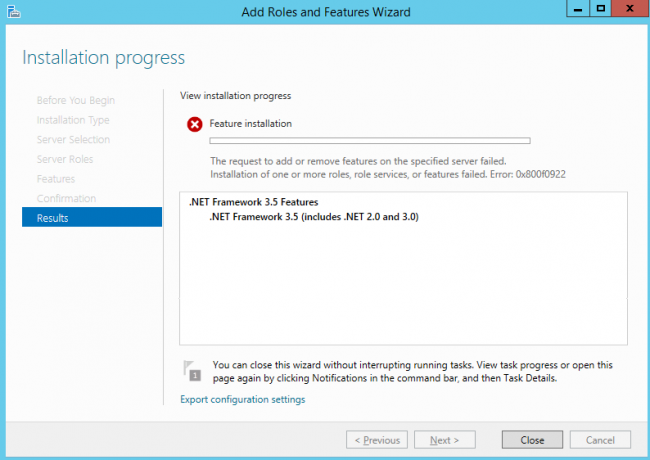
Contenido
- Corregir el código de error de instalación de .Net Framework 3.5 0x800f0922
- Método 1: habilitar .Net Framework 3.5
- Método 2: ejecutar DISM (administración y mantenimiento de imágenes de implementación)
- Método 3: Reconstruir valores de biblioteca de contador de rendimiento
Corregir el código de error de instalación de .Net Framework 3.5 0x800f0922
Asegurate que crear un punto de restauración por si acaso algo sale mal.
Método 1: habilitar .Net Framework 3.5
1.Presione la tecla de Windows + X y luego seleccione Panel de control.

2.En el Panel de control, escriba "características de Windows"En la búsqueda y haga clic en"Activar o desactivar las características de windows"Del resultado de la búsqueda.

3. Seleccione la casilla de verificación ".NET Framework 3.5 (incluye .NET 2.0 y 3.0)”Y haga clic en Aceptar.
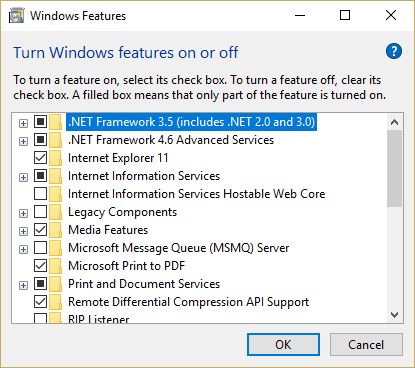
4. Reinicie su PC para guardar los cambios.
Método 2: ejecutar DISM (administración y mantenimiento de imágenes de implementación)
1.Presione la tecla de Windows + X y luego seleccione Símbolo del sistema (Administrador).

2.Introduzca el siguiente comando en cmd y presione enter:
Importante: Cuando DISM necesita tener los medios de instalación de Windows listos.
DISM.exe / Online / Cleanup-Image / RestoreHealth / Fuente: C: \ RepairSource \ Windows / LimitAccess
Nota: Reemplace C: \ RepairSource \ Windows con la ubicación de su fuente de reparación

2.Presione enter para ejecutar el comando anterior y espere a que se complete el proceso, por lo general, demora entre 15 y 20 minutos.
NOTA: Si el comando anterior no funciona, intente lo siguiente: Dism / Image: C: \ offline / Cleanup-Image / RestoreHealth / Fuente: c: \ test \ mount \ windows. Dism / Online / Cleanup-Image / RestoreHealth / Fuente: c: \ test \ mount \ windows / LimitAccess
3.Después del proceso de DISM, si se completó, escriba lo siguiente en el cmd y presione Enter: sfc / scannow
4.Deje que se ejecute el Comprobador de archivos de sistema y, una vez que esté completo, reinicie su PC.
Método 3: Reconstruir valores de biblioteca de contador de rendimiento
1.Presione la tecla de Windows + X y luego haga clic en Símbolo del sistema (administrador).
2. Escriba el siguiente comando en cmd y presione enter: lodctr / R
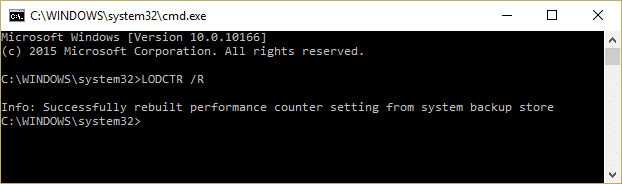
3.Espere a que finalice el proceso y luego instale .Net Framework 2.0 y 3.0 desde Activar o desactivar las funciones de Windows.
4. Reinicie su PC para guardar los cambios.
Recomendado para ti:
- Reparar el botón No instalar en la tienda de Windows
- Realice un arranque limpio en Windows
- Reparar el error de actualización de Windows 10 0x8000ffff
- El Explorador de Windows dejó de funcionar [SOLUCIONADO]
Eso es todo lo que tienes con éxito Corregir el código de error de instalación de .Net Framework 3.5 0x800f0922 pero si aún tiene alguna consulta con respecto a esta publicación, no dude en hacerla en la sección de comentarios.
- Richard SkolekRespuesta
- Bianca Ferraz
Aquí igual
Respuesta